10g(10.1.3.2.0)
E05043-01
 目次 |
 索引 |
| Oracle WebCenter Framework チュートリアル 10g(10.1.3.2.0) E05043-01 |
|
この付録では、第8章「セキュリティの設定」の要件であるIDストアを設定する方法について説明します。
Oracle ADF Securityでは、特定のリソース・プロバイダに対してユーザーが認証されます。このチュートリアルでは、埋込みOC4Jに付属の軽量XMLリソース・プロバイダsystem-jazn-data.xmlを活用します。このリソース・プロバイダは、このチュートリアルのような小規模なアプリケーションに最適であり、JDEVHOME¥jdev¥system¥oracle.j2ee.10.1.3.xx.xx¥embedded-oc4j¥configにあります。
便宜上、このチュートリアルを完了するのに必要なすべてのデータが含まれたサンプルのsystem-jazn-data.xmlファイルが用意されています(第2章の「サンプル・チュートリアル・ファイルのダウンロード」および「サンプルのsystem-jazn-data.xmlファイルのコピー」を参照)。次の表に、サンプル・ファイルで提供されているユーザーおよびロールについて概説します。
これらのチュートリアル・ユーザーおよびロールを最初から自分で入力する場合のみ、この付録の手順に従ってください。プロセスの詳細を知りたい場合や、すでにJDeveloperを使用してセキュアなアプリケーションを構築中の場合は、追加したユーザー、ロールおよびポリシーを上書きする必要はありません。
IDストアを設定するには、次の各項の手順を実行します。
この手順では、Singh、Cho、HarveyおよびKingという4つのユーザーを埋込みOC4Jのsystem-jazn-data.xmlファイルに追加します。
「現在実行中の埋込みサーバー」という情報メッセージが表示されたら、「いいえ」をクリックし、埋込みOC4Jサーバーを停止(メイン・メニューから「実行」、「終了 - 埋込みOC4Jサーバー」の順に選択)します。
jazn.comは、チュートリアル・アプリケーションのデフォルトのセキュリティ・レルムです。
「現在のワークスペース」の下の「認証(JAZN)」というブランチを選択しないでください。このブランチではアプリケーション・レベルでユーザー・データを定義できますが、チュートリアル・アプリケーションでは使用されません。WebCenterアプリケーションでは、「グローバル」レルムの下に定義されているデータのみが使用されます。
デフォルトのグローバル・セキュリティ・レルムに対する3つの事前定義ユーザーが表示されています(図A-1)。
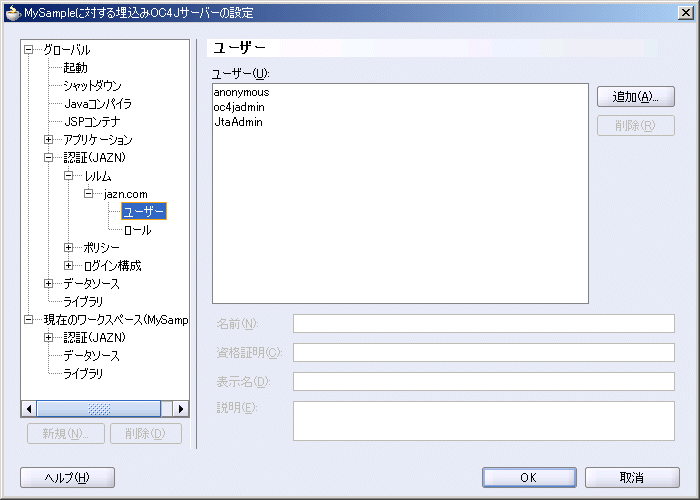
3つのデフォルト・ユーザーは、次のとおりです。
これらのユーザーはいずれも削除しないでください。削除すると、管理機能の一部が働かなくなります。
「ユーザー」リストに、新しい4つのユーザーが表示されます(図A-2を参照)。
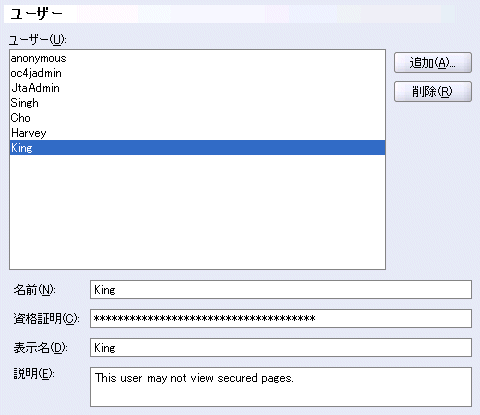
system-jazn-data.xmlにユーザー定義を保存します。
この手順では、page-viewer、page-personalizer、page-customizerおよびrestricted-userという4つのロールを埋込みOC4Jのsystem-jazn-data.xmlファイルに追加します。
デフォルトのグローバル・セキュリティ・レルムjazn.comに対する事前定義ロールがいくつか表示されます(図A-3を参照)。
これらのロールはいずれも削除しないでください。削除すると、管理機能の一部が働かなくなります。詳細は、『Oracle Application Server管理者ガイド』を参照してください。
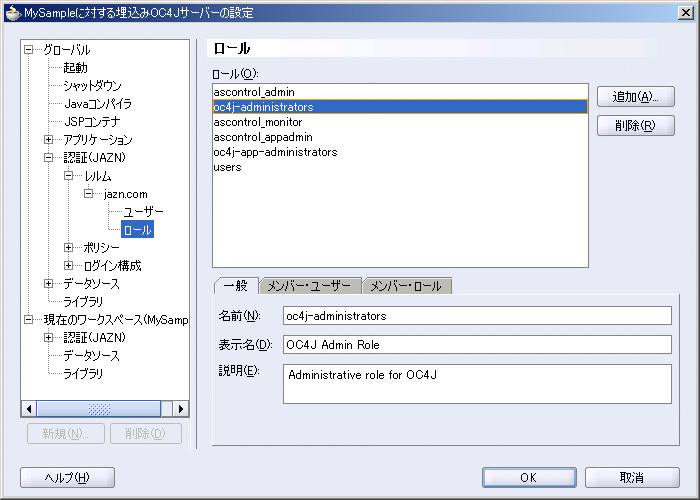
| ロール | メンバー・ユーザー |
|---|---|
|
page-viewer |
Singh |
|
page-personalizer |
Cho |
|
page-customizer |
Harvey |
|
restricted-user |
King |
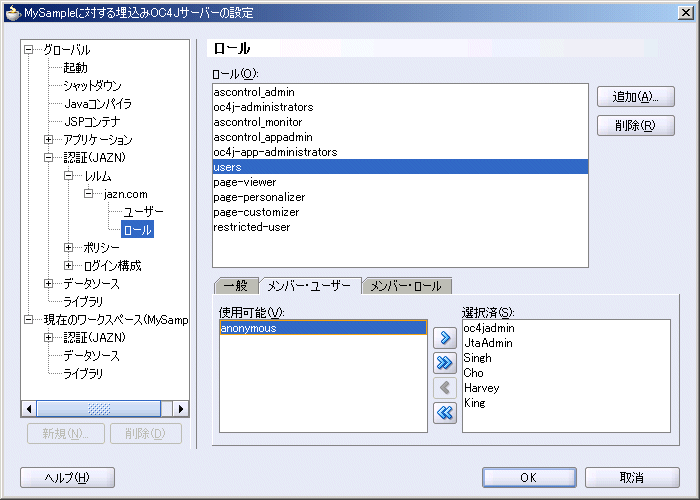
usersロールは、有効な各ユーザーのリストを保守します。第8章「セキュリティの設定」では、このロールをValidUsersという名前のJ2EEセキュリティ・ロールにマップします(詳細は「手順2: ADF Security設定の構成」を参照)。
system-jazn-data.xmlファイルにロール定義を保存します。
次の手順では、Oracle JDeveloperの認可エディタを介してこれらのユーザーおよびロールを使用可能にします。第8章の「手順4: ページの保護」で、このエディタを介してページ権限を割り当てます。
この手順では、チュートリアルのユーザーおよびロールをJDeveloperのホーム・ディレクトリにコピーして、JDeveloperデザインタイム・ダイアログで使用可能にします。
system-jazn-data.xmlファイルをバックアップしてください。
system-jazn-data.xmlファイルを、埋込みOC4JディレクトリJDEVHOME¥jdev¥system¥oracle.j2ee.10.1.3.xx.xx¥embedded-oc4j¥configからJDEVHOME¥j2ee¥home¥configにコピーします。
|
 Copyright © 2007 Oracle Corporation. All Rights Reserved. |
|